HDMIはホットスワップに対応していますか?
hdmi はホットスワップをサポートしています。 HDMI は、非常に効率的な完全デジタル画像および音声伝送インターフェイスです。HDMI メス コネクタの 19 番目のピンには、半分のセクションのホットスワップ可能なモニタリング ピンがあります。HDMI が抜かれると、このモニタリング ピンが最初に壊れます。 HDMI 回路が切断を検出すると、入出力デバイスに動作を停止するよう通知します。これはホットスワップに使用されます。

このチュートリアルの動作環境: Windows 7 システム、Dell G3 コンピューター。
ホット スワップとは何ですか?
ホット スワップとは、システムの電源を切らずにホット スワップを行うことを意味します。通常の状況では、システムの通常動作に影響を与えることなく、モジュールやボードをシステムに挿入したり引き抜いたりできるため、システムの信頼性、迅速な修復性、冗長性、および災害からのタイムリーな回復機能が向上します。高出力モジュラー電源システムの場合、ホットスワップ対応テクノロジーにより、電源システム全体の電圧を維持しながら故障した電源モジュールを交換し、モジュラー電源システム内の他の電源モジュールの正常な動作を保証できます。
hdmi インターフェイスとは
High Definition Multimedia Interface (HDM) は、完全デジタルのビデオとサウンドの伝送インターフェイスです。ビデオ信号。 HDMI は、セットトップ ボックス、DVD プレーヤー、パーソナル コンピューター、テレビ、ゲーム機、統合アンプ、デジタル オーディオ、テレビ、その他の機器で使用できます。 HDMIは音声信号と映像信号を同時に送信することができ、音声信号と映像信号が同一の配線を使用するため、システム回線の敷設が大幅に簡素化されます。

HDMI はホット スワップをサポートしていますか?
HDMI インターフェイスは理論的にはホット スワップをサポートしています。 HDMI メス コネクタのピンには、半セクションのホットスワップ モニタリング ピンがあります。HDMI が抜かれると、このモニタリング ピンが最初に切断されます。その後、HDMI 回路が切断を検出し、入出力デバイスに通知します。動作を停止し、ホットスワップに使用されます。
しかし、HDMI 高解像度ケーブルをホットプラグするとチップや機器が焼けてしまうケースも多く、人々は HDMI インターフェイスがホットプラグできないかのような錯覚を与えています。その理由は、混合HDMI市場には粗悪な製品が多く存在しており、低品質のHDMIケーブルは絶縁性、導電性、帯電防止などの指標が満足のいくものではなく、ホットスワップによりチップや機器が焼き切れてしまう可能性が非常に高いためです。短絡と静電気。
拡張知識:
ホットスワップをサポートするデバイス インターフェイス
私は今でも覚えています。 「デバイスを取り出すにはここをクリックしてください」というプロンプトはよく知られていますか?ホットスワップやプラグインが自由に行えるインターフェイスとなると、有名な USB インターフェイスが矢面に立たされます。一般に、最も一般的な USB オス コネクタは 4 本のデータ線で構成され、左右の 2 本が電源線、中央の 2 本がデータ線です。電源接点はデータ接点よりも長いです。

したがって、USB デバイスを取り外す場合、USB デバイスは最初にデータ ケーブルを切断し、データ送信が切断された後、USB デバイスを保護するために電源が切断されます。 。通常の USB デバイスは簡単に抜き差しできますが、デバイスに重要なデータが含まれている場合は、まずデバイスを取り出してから取り外すことを強くお勧めします。
アンプラグブル デバイス インターフェイス
VGA および DVI インターフェイスは現在、日常生活で広く使用されており、コンピューターに頻繁に触れる人は、VGA ケーブルと DVI ケーブルを使用していることに気づくでしょう。両側に固定ネジが付いています。 2 つの固定点は単なる補強のためのものと思われるかもしれませんが、実際には、これら 2 つのインターフェイスは本質的にホットスワップ対応ではないため、この方法は、ユーザーが自由に抜き差しできないように接続を強化するために使用されます。

VGA および DVI インターフェイスを除き、グラフィックス カードが接続された PCI-E、SATA 接続など、シャーシ内のデバイス インターフェイス ページはホットスワップできません。ハードディスク、メモリ、そしてCPUのことさえ考えません。今後、事故や損失を避けるために、上記のインターフェイスを備えたデバイスをホットスワップする場合は、誰もが注意する必要があります。
関連知識の詳細については、FAQ 列をご覧ください。
以上がHDMIはホットスワップに対応していますか?の詳細内容です。詳細については、PHP 中国語 Web サイトの他の関連記事を参照してください。

ホットAIツール

Undresser.AI Undress
リアルなヌード写真を作成する AI 搭載アプリ

AI Clothes Remover
写真から衣服を削除するオンライン AI ツール。

Undress AI Tool
脱衣画像を無料で

Clothoff.io
AI衣類リムーバー

AI Hentai Generator
AIヘンタイを無料で生成します。

人気の記事

ホットツール

メモ帳++7.3.1
使いやすく無料のコードエディター

SublimeText3 中国語版
中国語版、とても使いやすい

ゼンドスタジオ 13.0.1
強力な PHP 統合開発環境

ドリームウィーバー CS6
ビジュアル Web 開発ツール

SublimeText3 Mac版
神レベルのコード編集ソフト(SublimeText3)

ホットトピック
 7514
7514
 15
15
 1378
1378
 52
52
 79
79
 11
11
 19
19
 64
64
![Windows PCでサウンドバーがモニター画面として検出される[修正]](https://img.php.cn/upload/article/000/465/014/170835733166289.jpg?x-oss-process=image/resize,m_fill,h_207,w_330) Windows PCでサウンドバーがモニター画面として検出される[修正]
Feb 19, 2024 pm 11:42 PM
Windows PCでサウンドバーがモニター画面として検出される[修正]
Feb 19, 2024 pm 11:42 PM
Windows PC では、HDMI ポートに接続するとサウンドバーがモニターとして認識されることに気付いたユーザーもいます。これにより混乱が生じる可能性がありますが、解決策はこれだけではありません。 HDMI 経由でサウンドバーを PC に接続する方法 ほとんどのサウンドバーは、HDMI、光学式、または 3.5mm オーディオ接続を使用します。サウンドバーが HDMI 接続のみをサポートしている場合は、HDMIARC というラベルの付いた HDMI ポートに接続する必要があります。多くのテレビやモニターには通常、複数の HDMI ポートが装備されており、そのうちの 1 つが HDMI 標準に準拠した ARC プロトコルをサポートしている必要があります。つまり、HDMI は音声と映像を送信するためのインターフェースですが、デバイスに HDMI ポートがない場合は、モニターの使用を検討してください。
 HDMIはホットスワップに対応していますか?
Feb 01, 2023 pm 05:18 PM
HDMIはホットスワップに対応していますか?
Feb 01, 2023 pm 05:18 PM
HDMIはホットスワップをサポートしています。 HDMI は、非常に効率的な完全デジタル画像および音声伝送インターフェイスです。HDMI メス コネクタの 19 番目のピンには、半分のセクションのホットスワップ可能なモニタリング ピンがあります。HDMI が抜かれると、このモニタリング ピンが最初に壊れます。 HDMI 回路が切断を検出すると、入出力デバイスに動作を停止するよう通知します。これはホットスワップに使用されます。
 HDMI CECの機能は何ですか
Feb 20, 2023 am 11:30 AM
HDMI CECの機能は何ですか
Feb 20, 2023 am 11:30 AM
HDMI CEC は家電制御の機能を表し、リモコンを通じてすべての HDMI 対応デバイスを制御できます。 HDMI の CEC 機能はユーザーに大きな利便性をもたらし、エンド ユーザーは 1 つのリモコンを使用して複数の CEC 対応 HD デバイスを制御できるため、電子機器を制御するために複数のリモコンを使用する必要がなくなります。
 HDMI を接続するとコンピューターの画面が白黒になります
Feb 19, 2024 pm 02:30 PM
HDMI を接続するとコンピューターの画面が白黒になります
Feb 19, 2024 pm 02:30 PM
HDMI が接続されていると、コンピューターに白黒画面が表示されますか?これにより、コンピュータ画面の色が失われ、視覚体験が損なわれます。幸いなことに、いくつかの簡単な提案に従うことで問題を解決できます。 HDMI が接続されているときにコンピューターの画面が黒または白になる問題を修正する HDMI が接続されているときに Windows コンピューターの画面が黒または白になる場合は、次の推奨事項に従ってください。 ディスプレイ ドライバーを再インストールする モニターのキャリブレーションを実行する ディスプレイをリセットする コントロール パネルの設定を確認するHDMI ポートとケーブル それでは、これらを詳しく見てみましょう。 1] ディスプレイ ドライバーを再インストールする まず、コンピューター画面が白黒になる問題を解決するために、ディスプレイ ドライバーを再インストールしてみます。 [スタート] をクリックし、デバイス マネージャーを検索して開きます。ディスプレイアダプターを拡張する
 HDMIは144hzに対応していますか?
Mar 07, 2023 pm 02:58 PM
HDMIは144hzに対応していますか?
Mar 07, 2023 pm 02:58 PM
HDMI は 144hz をサポートしますが、前提条件として、モニターとグラフィックス カードの両方に HDMI2.0 インターフェイスがあり、144hz リフレッシュ レートを選択するにはモニターも 144hz をサポートしている必要があります。HDMI インターフェイスは、高解像度ビデオ インターフェイスです。主流のノートブック、LCD TV、グラフィックス カードで使用されており、マザーボードでは比較的一般的です。
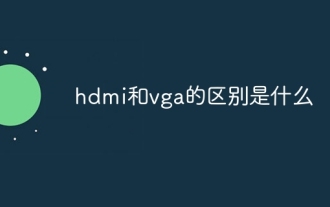 HDMIとVGAの違いは何ですか
Oct 17, 2023 pm 03:11 PM
HDMIとVGAの違いは何ですか
Oct 17, 2023 pm 03:11 PM
HDMI と VGA の違いは次のとおりです: 1. HDMI は TMDS プロトコルに基づくデジタル信号伝送を使用するのに対し、VGA は RGB の緑および青信号に基づくアナログ信号伝送を使用します; 2. HDMI はより高い解像度をサポートしますが、VGA は最大 1080p@ までしかサポートしません。 60Hz。 ; 3. HDMI はより高い色深度をサポートしますが、VGA は最大 1080p@8bit までしかサポートしません; 4. HDMI はデジタル信号伝送を使用しますが、VGA はアナログ信号伝送を使用します; 5. HDMI はさまざまなデバイスと互換性がありますが、VGA はさまざまなデバイスと互換性があります。互換性が悪いなどお待ちください。
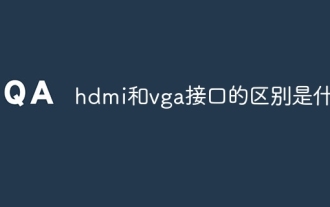 HDMI インターフェイスと VGA インターフェイスの違いは何ですか
Aug 29, 2023 pm 04:17 PM
HDMI インターフェイスと VGA インターフェイスの違いは何ですか
Aug 29, 2023 pm 04:17 PM
HDMI と vVGA インターフェイスの違いは次のとおりです: 1. HDMI はデジタル信号インターフェイスですが、VGA はアナログ信号インターフェイスです; 2. HDMI は高解像度および高精細度ビデオ出力をサポートしますが、VGA の解像度出力は比較的制限されています; 3. HDMI インターフェースは通常小さなプラグを使用しますが、VGA インターフェースは大きなネジ付きプラグを使用します; 4. HDMI は新しい規格であり、互換性が優れていますが、VGA は古い規格であり、最新のデジタル デバイスとの互換性がありません; 5. HDMI オーディオVGA はビデオ信号のみを送信できますが、ビデオ信号は同時に送信できます。
 DPインターフェースをHDMIに接続する方法
Feb 07, 2024 pm 05:57 PM
DPインターフェースをHDMIに接続する方法
Feb 07, 2024 pm 05:57 PM
多くのユーザーは、コンピュータを使用しているときに、ホスト コンピュータには DP インターフェイスがあるが、ディスプレイ インターフェイスは HDMI であるため接続できないことに気づき、この 2 つを接続する方法はないか知りたいと考えています。これら 2 つを接続するにはコンバータだけが必要です。 DP インターフェースを HDMI に接続する方法: 1. まず、DP インターフェース - HDMI コンバーターを準備する必要があります。 2. 次に、DP インターフェイスを使用してグラフィックス カードに接続します。 3. 最後にモニターのHDMIケーブルに接続します。



